Instrukcja obsługi Honeywell Dolphin 9950
Honeywell
czytnik kodów kreskowych
Dolphin 9950
Przeczytaj poniżej 📖 instrukcję obsługi w języku polskim dla Honeywell Dolphin 9950 (7 stron) w kategorii czytnik kodów kreskowych. Ta instrukcja była pomocna dla 2 osób i została oceniona przez 2 użytkowników na średnio 4.5 gwiazdek
Strona 1/7
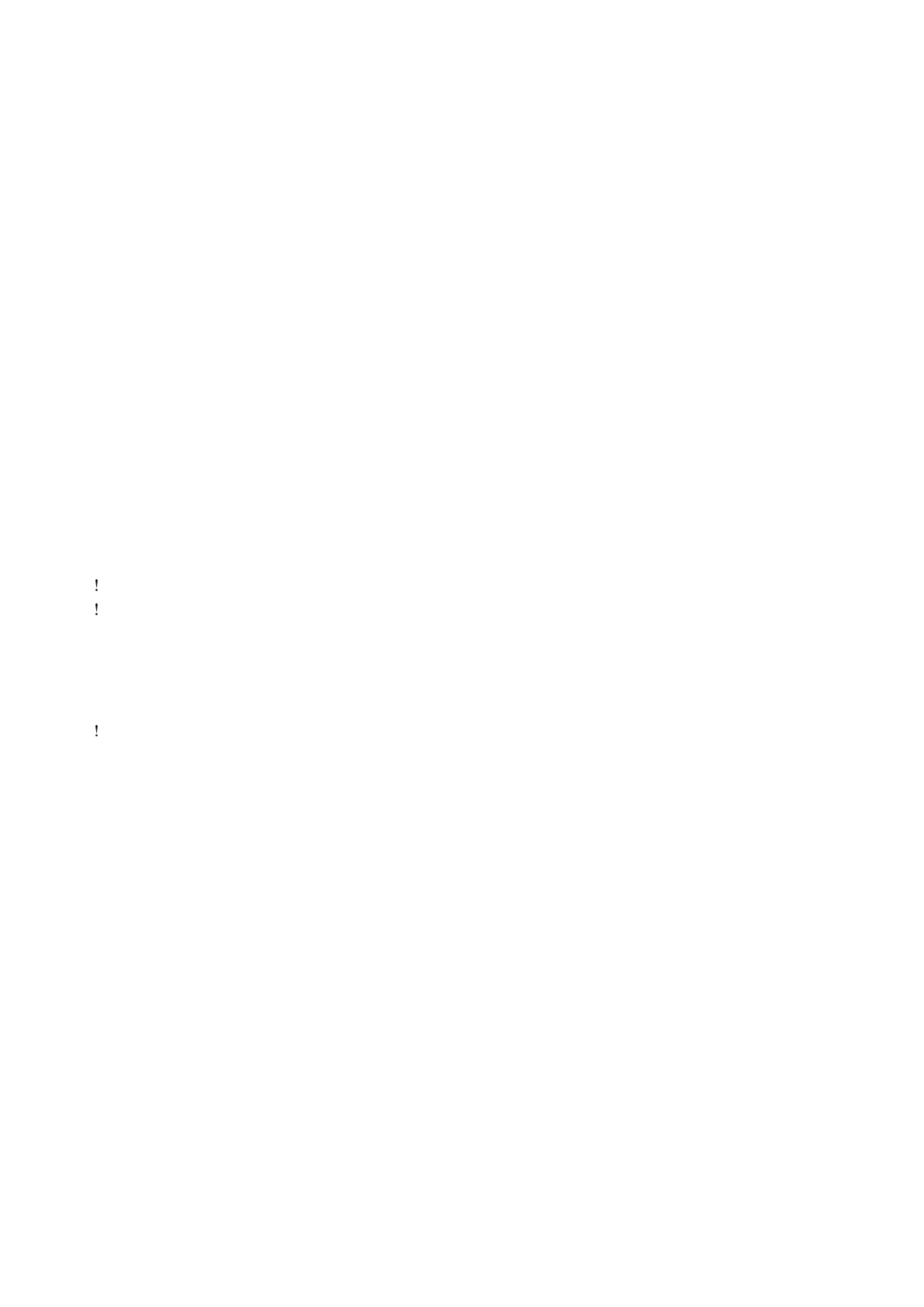
ИНСТРУКЦИЯ ПО ЭКСПЛУАТАЦИИ INSPECTOR FHD-A530
Поздравляем Вас с приобретением видеорегистратора INSPECTOR FHD-A 0! 53
Внимательно прочитайте данную инструкцию по эксплуатации перед началом использования видеорегистратора.
В нем Вы найдете подробное описание самого устройства, полного набора функций и настроек, порядка
установки и использования, а также условия гарантийного обслуживания. Приведенная информация
предназначена для оптимальной настройки устройства, позволит избежать ошибок в повседневном
использовании, и продлит срок службы видеорегистратора.
Об устройстве
Видеорегистратор – устройство, предназначенное для видеофиксации событий, связанных в основном , , с
вождением автомобиля. Основная задача видеорегистратора как можно более полно и четко зафиксировать -
любые неблагоприятные события, которые могут случиться во время движения автомобиля Зафиксированные .
видеорегистратором материалы могут сыграть ключевую роль в спорных ситуациях на дороге. Уделяйте
повышенное внимание правильной работе Вашего видеорегистратора это в Ваших интересах!-
Важно знать!
Перед каждым использованием рекомендуется проверять текущие настройки и режим видеозаписи.
Рекомендуется приобрести отдельную карту памяти, предназначенную к использованию только в
видеорегистраторе. После первой установки карту памяти необходимо отформатировать
непосредственно в самом устройстве. Не храните посторонние файлы на карте памяти
видеорегистратора, это может привести к сбоям видеозаписи. Не извлекайте карту памяти во время
работы устройства, это может привести к потере данных или к выходу карты из строя .
Используйте только входящие в комплект аксессуары. В случае использования сторонних аксессуаров
возможно повреждение устройства.
Внешний вид и комплектация
Проверьте наличие входящих в комплект принадлежностей:
Видеорегистратор – 1 шт.
Автомобильный адаптер 1 питания – шт.
Крепление на лобовое стекло – 1 шт.
USB-кабель – 1 шт.
AV-кабель – 1 шт. (опционально)
Инструкция по эксплуатации – 1 шт.
Гарантийный талон – 1 шт.

Внешний вид устройства:
1. Объектив
2. Клавиша Запись/ОК (REC/OK)
3. Клавиша Вкл./Выкл. питания
4. Клавиша Вправо/Увеличить (Right/Zoom+)
5. Клавиша Влево/Уменьшить (Left/Zoom-)
6. Клавиша Вверх Выкл. микрофон/ ( /Mute)Up
7. Клавиша Вниз Экспозиция (/ Down/EV)
8. Индикатор зарядки
9. Индикатор записи
10. Индикатор работы GPS ) (опция
11. Слот SD/SDHC карты памяти
12. /Сброс перезагрузка (RESET)
13. Клавиша Меню/ЧП (MENU/Emergency)
14. Клавиша выбора режим ов ( ) MODE
Установка крепления и карты памяти в устройство
Ус тановите крепление для лобового стекла автомобиля в специальный разъем сверху устройства (см. рис ), не .1
прикладывая избыточного усилия до характерного щелчка защелки. Прикрепите крепление к лобовому стеклу
автомобиля сняв защитную пленку, скотча 3М. Отрегулируйте необходимый наклон устройства для
оптимального обзора из салона автомобиля. Для того чтобы снять устройство с крепления необходимо сначала
освободить защелку, а затем уже снять устройство с самого крепления, как показано на рисунке ниже.
Установка карты памяти производится при выключенном устройстве (см. рис.2), не прикладывая излишних
усилий до характерного щелчка. Не допускайте попадания в разъем для карты памяти, а также на саму карту
памяти посторонних предметов, жидкости и пыли. Это может привести как к повреждению разъема, так и самой
карты в целом. Не забудьте отформатировать карту памяти в самом устройстве перед началом использования.
Рис.1 Установка крепления на лобовое стекло Рис.2 Установка карты памяти
Начало работы
Установите видеорегистратор в крепление на лобовом стекле автомобиля. Включите зажигание автомобиля .
Через автомобильный адаптер питания подключите видеорегистратор к бортовой сети автомобиля.
Видеорегистратор начнет работу в автоматическом режиме. Отрегулируйте угол обзора устройства.
Выключение устройства производится длинным нажатием клавиши Вкл./Выкл. питания. Повторное включение
– коротким нажатием клавиши Вкл./Выкл. питания.

Режим видеозаписи
Режим записи видео включается автоматически при включении устройства. При этом в левом верхнем углу ЖК
экрана мигает красная точка, а на самом устройстве мигает индикатор записи. Для ручного переключения
режимов записи видео/фото используйте клавишу MODE. Для остановки или последующего продолжения
записи используйте клавишу Можно воспользоваться функцией цифрового увеличения нажатием REC/OK.
клавиш Влево право/В .
В режиме видеозаписи клавише Вы можете заблокировать текущий файл от перезаписи. й MENU
Режим просмотра видеозаписей
В режиме видеосъемки дважды н те клавишу для переключения в режим просмотра видеозаписейажми MODE .
Для переключения файлов нажимайте клавиши Вверх/Вниз или Вправо/Влево.
Для просмотра видеозаписи нажмите клавишу REC/OK.
Во время просмотра нажимайте клавиши Влево право/В , чтобы включить ускорение (x2, x4, x8, x16, x32, x64)
или замедление (x1/2, x1/4, x1/8, x1/16, x1/32,x1/64) файлов.
В режиме просмотра миниатюр видеозаписей нажатие клавиши вызовет меню операции MENU : Удалить файл.
Нажатием клавиши REC/OK можно подтвердить удаление одного или всех Нажмите для файлов. REC/OK
подтверждения выбора.
Режим фотоснимков
Для перехода в режим фотоснимков необходимо нажать клавишу в режиме видеосъемки или просмотра.MODE
Снимок осуществляется нажатием клавиш и REC/OK в режиме фотосъемки. Можно воспользоваться функцией
цифрового увеличения нажатием клавиш Влево право/В . Разрешение фотоснимков Мп (2: 3 048x1536).
Режим просмотра фотоснимков
В режиме фотосъемки наж те клавишу ми MODE для переключения в режим просмотра фотоснимков.
Для переключения файлов нажимайте клавиши Вверх Вниз / или Вправо/Влево.
Для просмотра фотоснимка нажмите клавишу REC/OK.
В режиме просмотра миниатюр фотоснимков нажатие клавиши вызовет меню операции: MENU Удалить файл.
Нажатием клавиши REC/OK можно подтвердить удаление одного или всех файлов. Нажмите для REC/OK
подтверждения выбора.
Меню настроек видеозаписи
Нажатие клавиши MENU в режиме видеосъемки приводит к вызову меню настроек.
Перемещение по меню осуществляется клавишами Вверх/Вниз. Вход в настройки каждого пункта
осуществляется клавишей выбор предлагаемых вариантов осуществляется клавишамиREC/OK, Вверх Вниз /
или Вправо/Влево, выход осуществляется повторным нажатием клавиши MENU.
1. Разрешение видео (Video Resolution):
Варианты настройки : 1920x1080 30P 16:9 / 1280x720 60P 16:9 / 1280x 30P 16:9 / x480 30P 4:3【 】 【 】 【 720 】 【640 】
Более высокое разрешение видео обеспечивает более четкую картинку видеозаписи но занимает больше места ,
на карте памяти.
30P/60P –это количество кадров в секунду во время видеозаписи Более высокое количество кадров в секунду .
обеспечивает более плавную картинку изображения.
2. Видеоинформация (Date/Time Stamp)
Присваивание видеозаписям текущих даты и времени, а также гос. номера авто и координат GPS (опционально)
Варианты настройки Вкл. :【 】 【/Выкл.】
Specyfikacje produktu
| Marka: | Honeywell |
| Kategoria: | czytnik kodów kreskowych |
| Model: | Dolphin 9950 |
| Kolor produktu: | Szary |
| Wysokość produktu: | 240 mm |
| Szerokość produktu: | 86 mm |
| Głębokość produktu: | 60 mm |
| Waga produktu: | 649 g |
| Bluetooth: | Tak |
| Wyjścia słuchawkowe: | 1 |
| GPS: | Nie |
| Pojemność baterii: | 2500 mAh |
| Technologia baterii: | Litowo-jonowa (Li-Ion) |
| Typ ekranu: | TFT |
| Długość przekątnej ekranu: | 3.5 " |
| Obsługiwane typy kart pamięci: | SD, SDIO |
| Procesor wbudowany: | PXA270 |
| Zakres temperatur (eksploatacja): | -10 - 50 °C |
| Rozdzielczość: | 240 x 320 px |
| Ekran dotykowy: | Tak |
| Taktowanie procesora: | 0.624 GHz |
| Wi-Fi: | Tak |
| Szyfrowanie / bezpieczeństwo: | 128-bit WEP, WPA2 |
| Zakres temperatur (przechowywanie): | -20 - 70 °C |
| Pamięć wewnętrzna: | 0.256 GB |
| Maksymalna temperatura termometru zwilżonego (wet bulb temp.) Podczas eksploatacji (w °f): | 14 - 122 °F |
| Standardowe rozwiązania komunikacyjne: | RS232, USB 1.1 |
| Wbudowana kamera/aparat: | Nie |
| Cechy sieci: | WLAN, WPAN |
| Głośniki: | Tak |
| Wbudowany mikrofon: | Tak |
| Funkcje telefonu: | Nie |
| Port podczerwieni: | Tak |
| Czytnik kodów kreskowych: | Tak |
| Czytnik RFID: | Nie |
Potrzebujesz pomocy?
Jeśli potrzebujesz pomocy z Honeywell Dolphin 9950, zadaj pytanie poniżej, a inni użytkownicy Ci odpowiedzą
Instrukcje czytnik kodów kreskowych Honeywell

25 Lutego 2025

29 Grudnia 2024

29 Września 2024

29 Września 2024

29 Września 2024

12 Września 2024

10 Września 2024

9 Września 2024

6 Września 2024

6 Września 2024
Instrukcje czytnik kodów kreskowych
- czytnik kodów kreskowych Motorola
- czytnik kodów kreskowych Nedis
- czytnik kodów kreskowych Bluebird
- czytnik kodów kreskowych Garmin
- czytnik kodów kreskowych Casio
- czytnik kodów kreskowych Manhattan
- czytnik kodów kreskowych Godex
- czytnik kodów kreskowych Zebra
- czytnik kodów kreskowych Deltaco
- czytnik kodów kreskowych IFM
- czytnik kodów kreskowych Digitus
- czytnik kodów kreskowych Renkforce
- czytnik kodów kreskowych Datalogic
- czytnik kodów kreskowych Intermec
- czytnik kodów kreskowych Olympia
- czytnik kodów kreskowych Datamax O'Neil
- czytnik kodów kreskowych Elo
- czytnik kodów kreskowych Newland
- czytnik kodów kreskowych Socket Mobile
- czytnik kodów kreskowych Qian
- czytnik kodów kreskowych Brady
- czytnik kodów kreskowych Nilox
- czytnik kodów kreskowych DeLock
- czytnik kodów kreskowych Steren
- czytnik kodów kreskowych Argox
- czytnik kodów kreskowych Konig
- czytnik kodów kreskowych Palm
- czytnik kodów kreskowych IC Intracom
- czytnik kodów kreskowych Adesso
- czytnik kodów kreskowych POSline
- czytnik kodów kreskowych Metapace
- czytnik kodów kreskowych Baracoda
- czytnik kodów kreskowych Posiflex
- czytnik kodów kreskowych CipherLab
- czytnik kodów kreskowych Trimble
- czytnik kodów kreskowych Cypress
- czytnik kodów kreskowych DENSO
- czytnik kodów kreskowych QUIO
- czytnik kodów kreskowych EC Line
- czytnik kodów kreskowych Tecno
- czytnik kodów kreskowych ZBA
- czytnik kodów kreskowych Code Corporation
- czytnik kodów kreskowych Hamlet
- czytnik kodów kreskowych Qoltec
- czytnik kodów kreskowych Approx
- czytnik kodów kreskowych Wasp
- czytnik kodów kreskowych Vultech
- czytnik kodów kreskowych Mach Power
- czytnik kodów kreskowych Psion
- czytnik kodów kreskowych Koamtac
- czytnik kodów kreskowych Unitech
- czytnik kodów kreskowych Opticon
- czytnik kodów kreskowych Atlantis Land
- czytnik kodów kreskowych ID-Tech
- czytnik kodów kreskowych Code
- czytnik kodów kreskowych Cognex
Najnowsze instrukcje dla czytnik kodów kreskowych

27 Lutego 2025

27 Lutego 2025

27 Lutego 2025

21 Lutego 2025

21 Lutego 2025

20 Lutego 2025

14 Lutego 2025

6 Lutego 2025

27 Stycznia 2025

15 Stycznia 2025